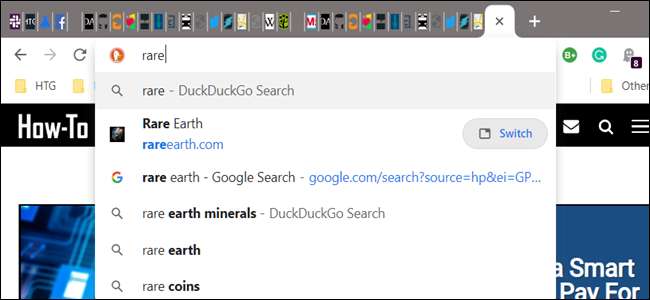
Les onglets du navigateur semblent s’empiler facilement et il peut être difficile de trouver celui que vous recherchez lorsque vous ouvrez plus de 15 onglets. Heureusement, Google Chrome a une fonctionnalité expérimentale qui change tout cela.
EN RELATION: Surcharge d'onglets: 10 conseils pour travailler avec de nombreux onglets de navigateur
Allez-y et lancez Chrome, puis copiez / collez ce qui suit dans l'Omnibox:
chrome: // flags / # omnibox-tab-switch-suggestions.

Sinon, pouvez-vous taper
chrome: // drapeaux
dans l'Omnibox, appuyez sur Entrée, puis tapez «Suggestions de changement d'onglet» dans le champ de recherche.
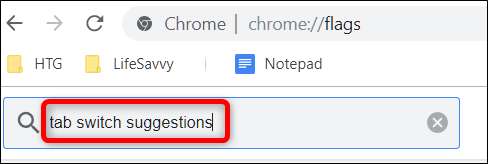
Cliquez sur la liste déroulante du drapeau étiqueté Commutateur d'onglet Omnibox suggestions et réglez-le sur «Activé».

Note:
Pour que cet indicateur fonctionne sur Chrome OS, soit le
# next-ui-features
le drapeau doit être
Activée,
ou la
# top-chrome-md
l'indicateur est défini sur
Rafraîchir
ou
Actualisation tactile
. À moins que vous ne désactiviez explicitement l'un ou l'autre, l'état par défaut vous permettra d'utiliser cette fonctionnalité.
EN RELATION: Comment utiliser le mode lecteur caché de Google Chrome
Désormais, pour que les modifications prennent effet, vous devez relancer Chrome. Cliquez sur le bouton bleu "Relancer maintenant" en bas de la page Indicateurs (sous Chrome OS, ce bouton indique "Redémarrer maintenant").

Après le redémarrage de Chrome, cliquez sur l'Omnibox, puis recherchez un onglet ouvert. Si la page est déjà ouverte, cliquez sur «Basculer» à côté de la suggestion d'URL dans l'Omnibox. Cette fonctionnalité fonctionne également sur les onglets ouverts dans d'autres fenêtres Chrome!
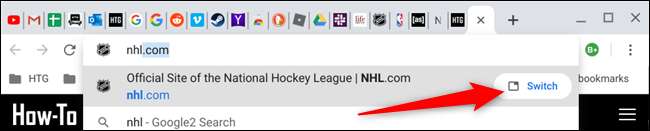
EN RELATION: Comment mettre à jour Google Chrome
La prochaine fois que vous souhaiterez rechercher un onglet ouvert parmi les centaines d'autres, tout ce que vous avez à faire est de supprimer le texte de l'Omnibox et de saisir un mot-clé associé à la page.







